Любая типовая конфигурация 1С отличается наличием одной проблемы – слишком большое количество документов. Новичку будет сложно разобраться во всем предоставленном функционале, из-за чего поиск требуемого документа заберет большое количество времени. Чтобы решить такую проблему, разработчики 1С 8.3 предусмотрели журналы документов, которые позволяют поместить разный тип документации в одном меню интерфейса. Данная настройка способна значительно облегчить пользовательскую работу. Также это сопровождается уменьшением количества запросов к админам, чтобы найти тот или иной документ.
Процесс создания журнала документов в 1С 8.3
Перед созданием журнала документов следует продумать, какие документы будут находиться в новом объекте метаданных в виде журнала. Как правило, один журнал документов содержит одинаковые по смыслу виды документов: продажи, покупки, финансовые расходы и тому подобное. Когда такой анализ был завершен, необходимо действовать по следующему алгоритму:
- Открыть конфигуратор базы, который необходимо настроить, а затем дерево конфигурации при помощи «Конфигурация» –> «Открыть конфигурацию». Появится многоуровневый список, в котором следует найти ветку «Журналы документов». Если использовать программу 1С, которая выполнена на типовой базе, то можно обнаружить уже созданные журналы. В противном случае они могут отсутствовать.
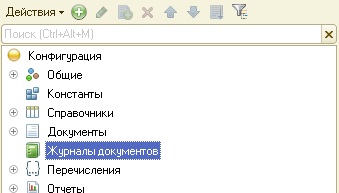
- Создать новый журнал. Для этого достаточно нажать зеленую кнопку с белым плюсом, который означает «Добавить». Затем следует заполнить поля во вкладке «Основные». Важно не забыть включить создаваемый журнал в любую доступную подсистему во вкладке «Подсистемы». Это позволит облегчить поиск создаваемого объекта метаданных.
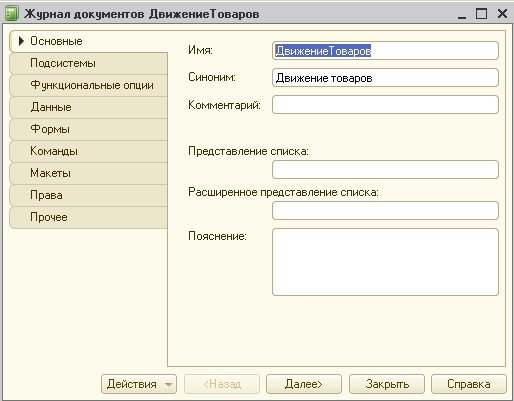
- Перейти в меню «Данные». Это вкладка, где следует настроить создаваемый журнал документов. Верхняя часть содержит поля, в которых следует указать наименование документов, внесенные в журнал. Для этого необходимо нажать «Изменить». В нижней части, которая называется «Графы», разработчику необходимо указать реквизиты документов, позволяющие объединить их в один столбец. Существует стандартные реквизиты, по которым происходит сортировка в 1С: Дата, Номер, Тип, Ссылка, Проведен и ПометкаНаУдаление.
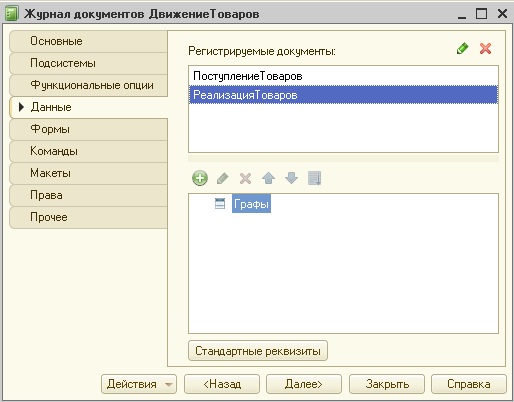
- Во время процесса добавления графы необходимо указать реквизиты документов, которые входят в журнал. Указание таких данных происходит при помощи поля «Ссылки». Также система подскажет, если пользователь пропустил тот или иной документ. Режим Предприятие 1С предоставит пустые поля напротив пропущенных документов.

- Последним шагом является назначение права на просмотр журнала документов в нужных ролях. Это необходимо делать после заполнения всех данных. Также предоставляется возможность добавления макетов или собственных форм для печати.
Теперь остается сохранить конфигурацию и запустить программу 1С в режиме «Предприятие». Пользователю будет доступна ссылка в подсистеме, которая позволит открыть созданный журнал документов. После открытия будут обнаружены не только стандартные реквизиты документов, но и те графы, которые были заполнены ранее.
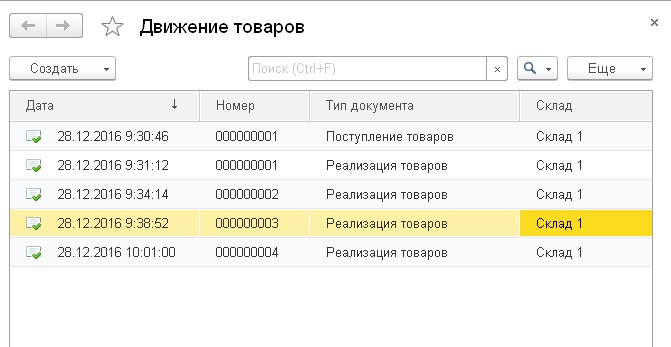
Предоставленный метод является отличным решением, чтобы создавать перечни для регулярного пользования. Но также бывают случаи, когда необходимо создать объект метаданных для единоразового пользования. В данной ситуации изменение конфигурации является нецелесообразным. Разработчики программного обеспечения 1С предусмотрели удобный инструмент для простых пользователей, которым является универсальный журнал документов.
Журнал документов для пользователей
Предоставленный инструмент нацелен на решение таких же задач, но после предварительной настройки. Параметры можно будет в любой момент сохранить или вызвать, а также можно использовать любые документы. Обычный журнал, который был создан в конфигураторе, предназначен только на просмотр документации, которая предусмотрена параметрами.
Для использования универсального журнала следует его открыть. Чаще всего его можно найти при помощи меню «Сервис» –> «Универсальные обработки».

После выбора требуемого меню откроется пустая таблица, которую следует заполнить. При первом запуске отсутствует наличие каких-либо настроек. Поэтому придется все заполнять самому. Чтобы выбрать нужный тип документов и их поля, необходимо выбрать «Действия» –> «Состав документов и граф журнала».
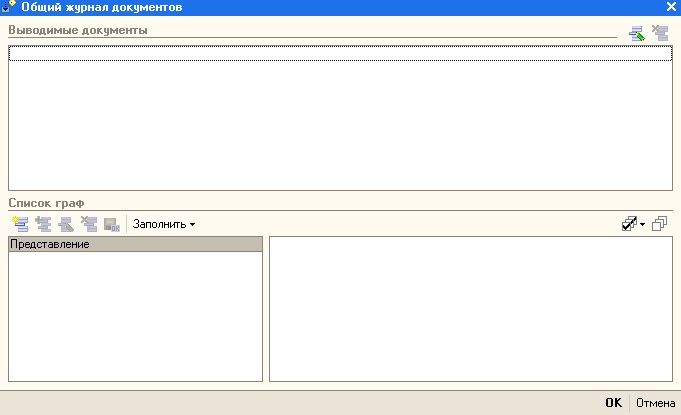
Контекстное меню или специальные кнопки помогут добавить необходимые типы документов. Рекомендуется добавлять только те документы, которые будут применяться под конкретные задачи. При добавлении только документов программа 1С предоставит таблицу, которая будет содержать минимальное количество полей для сортировки: номер, дата и тип. При добавлении других данных необходимо добавить графы с указанием реквизитов документов, входящие в них.
Чтобы добавить новые графы, необходимо перейти в нижнее поле интерфейса. В левой части будет находиться список с наименованиями, а в правой половине следует отметить галкой соответствующие реквизиты. Это позволит программе при сворачивании показывать, где уже были установлены соответствующие реквизиты, а где еще нет. Это и является настройкой универсального журнала, который можно сохранить.
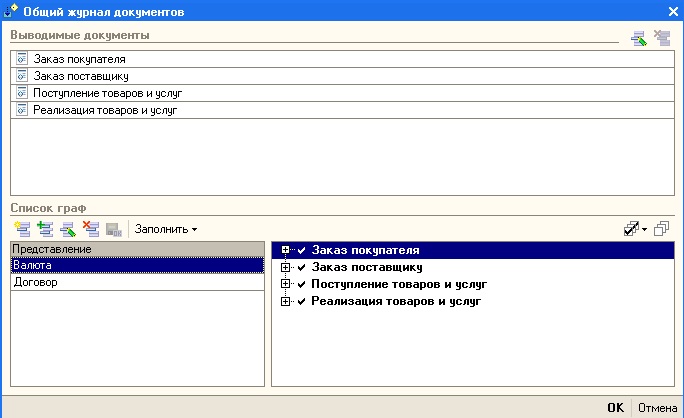
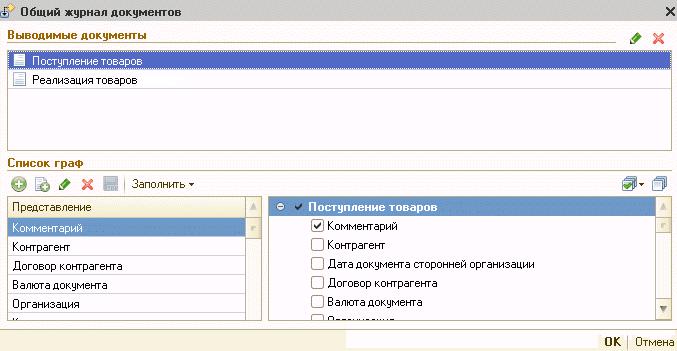
Когда будет утверждена созданная схема, пользователь получит список документов, которые были выбраны по типу. Для выполнения изменения можно повторно последовать в настройки, чтобы отредактировать графы и список документов. Работа с универсальным журналом ничем не отличается от обычного. Можно также будет открывать документы, изменять их, настраивать, создавать новые и тому подобное.
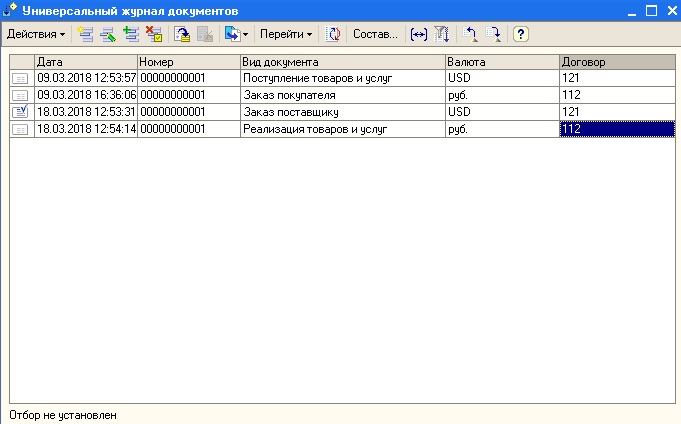
Некоторые версии обработки будут предоставлять возможность сохранять созданную схему, чтобы выполнять с ней дальнейшую работу. Это можно сделать при помощи «Сохранить значения». Когда данная кнопка была нажата, то откроется список с уже сохраненными схемами, где можно будет пересохранять уже имеющиеся варианты или добавлять новые объекты.
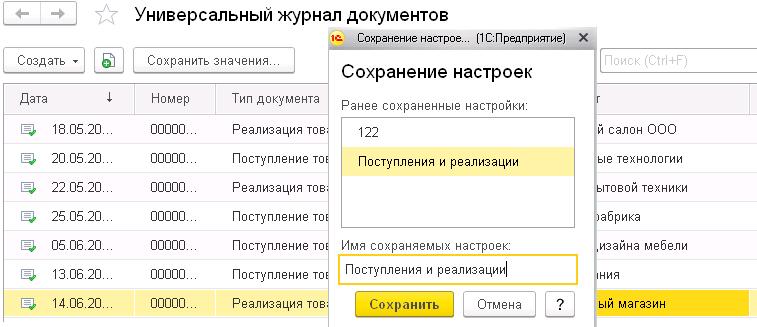
При перезапуске 1С созданные журналы будут доступны в нормальном режиме. Ничего не придется настраивать заново. Данный функционал значительно экономит время и силы пользователей, чтобы не тратить их на решение разного рода проблем.
Остались вопросы? Закажите бесплатную консультацию наших специалистов!




